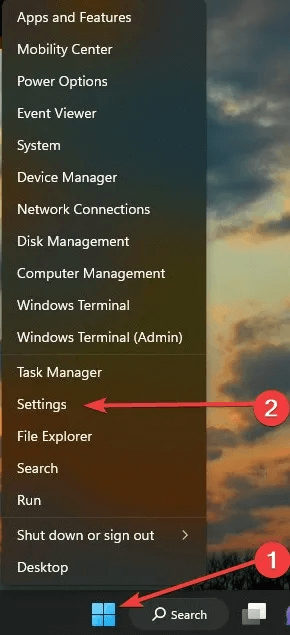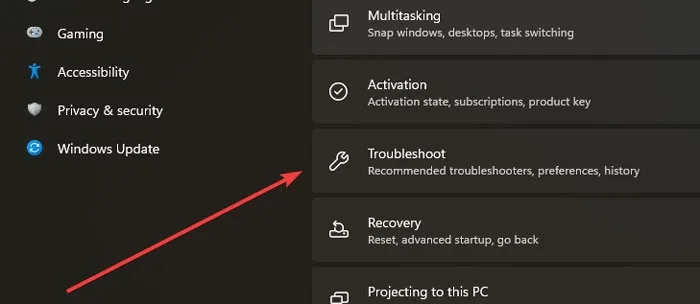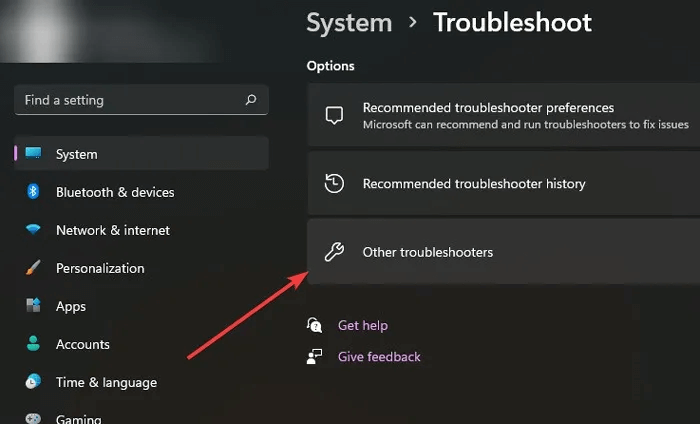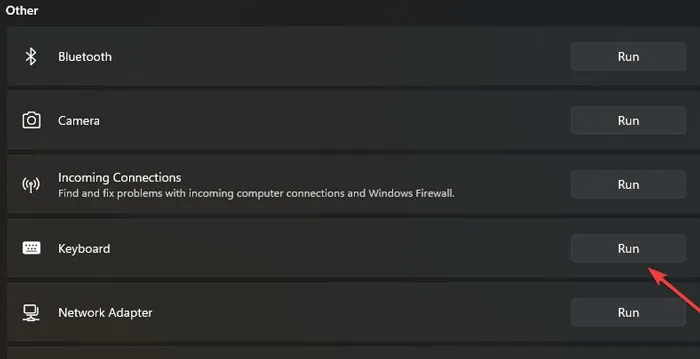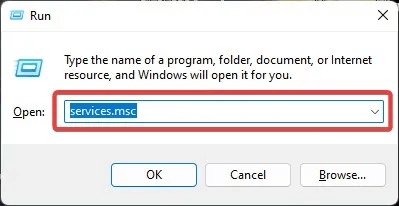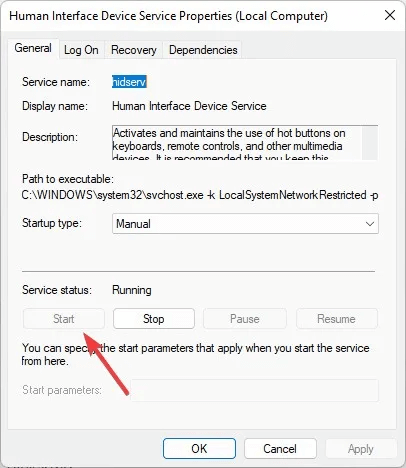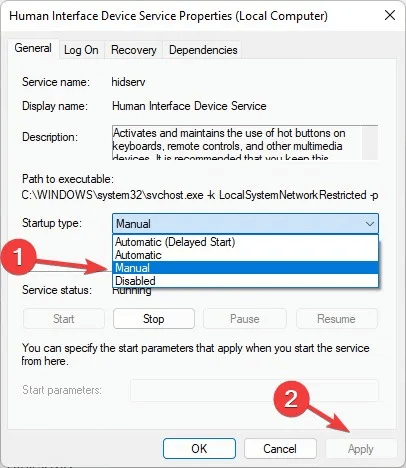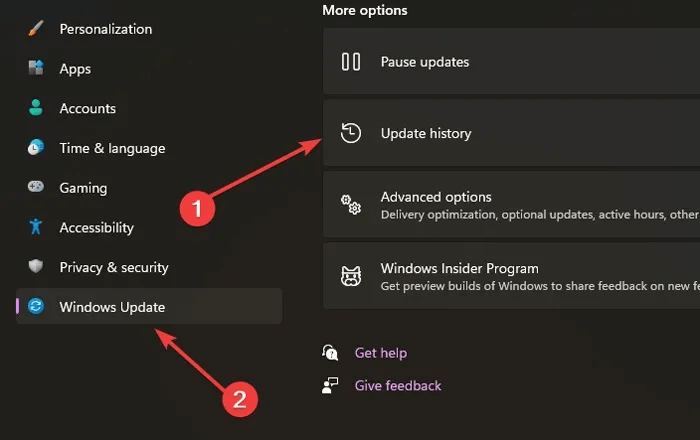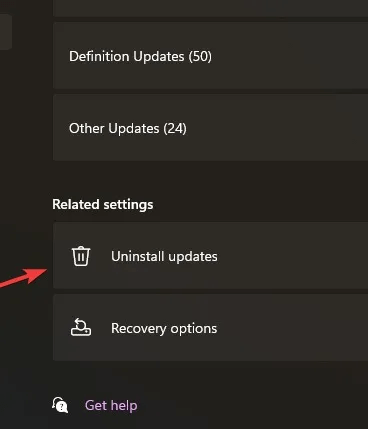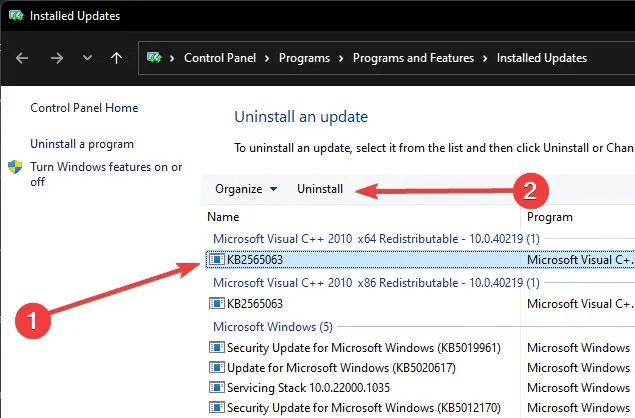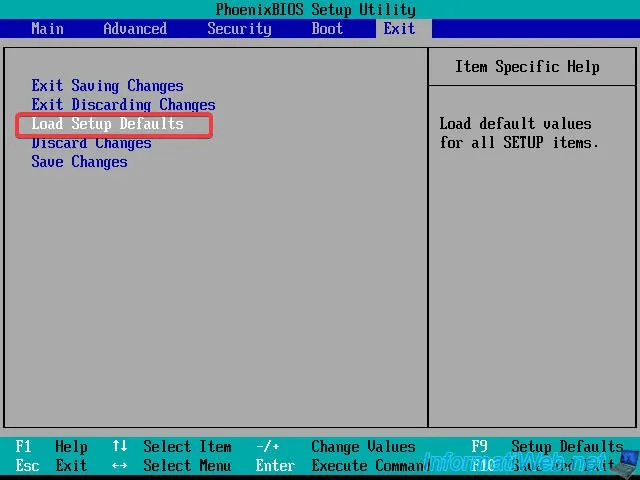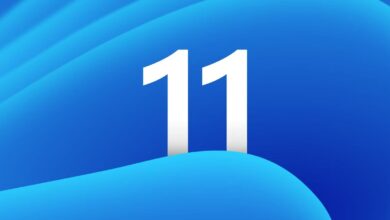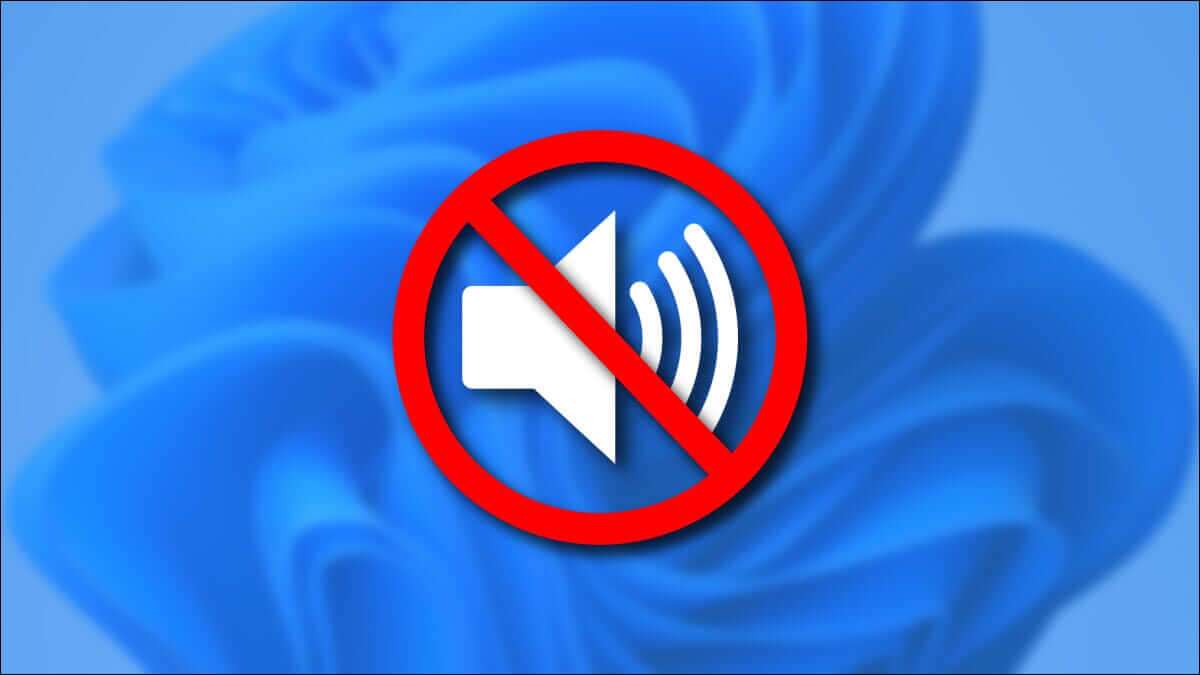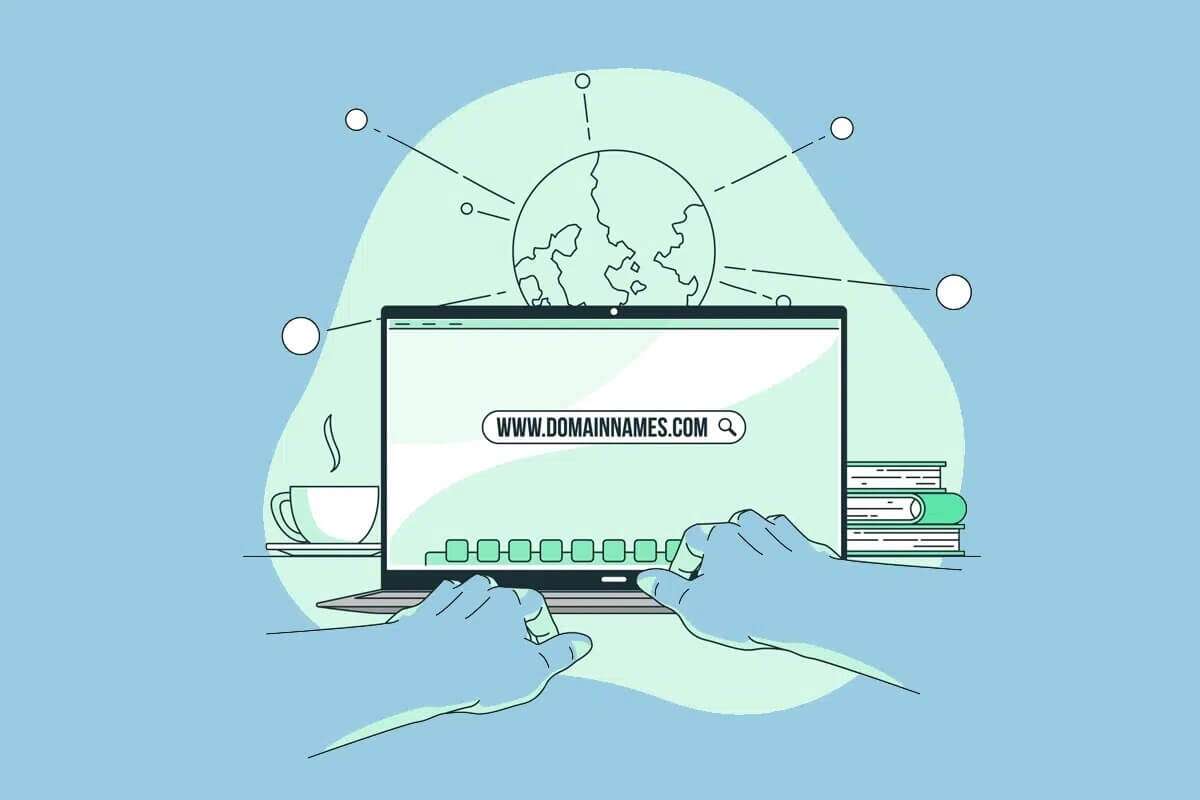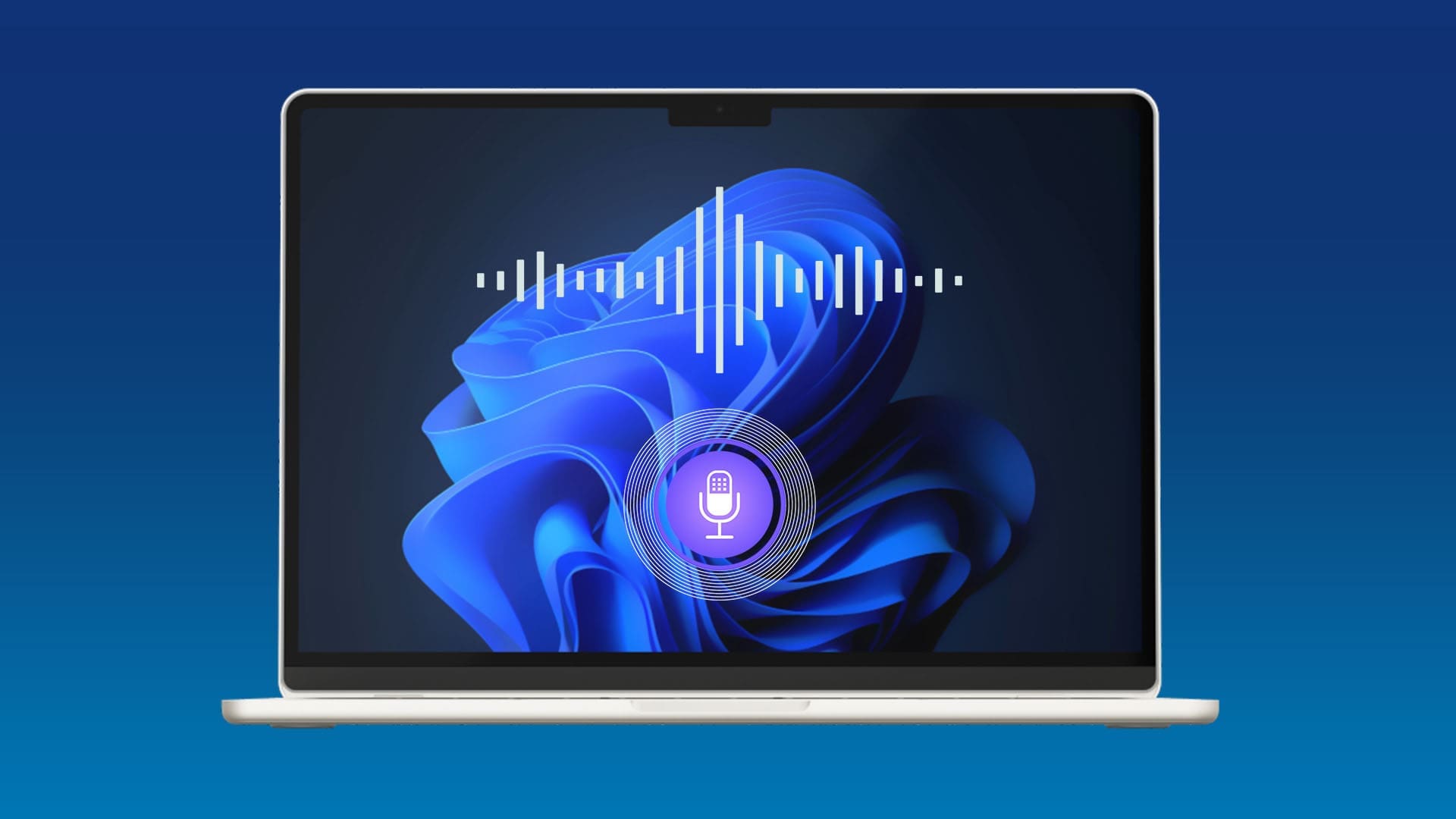Boşluk tuşu ve enter, klavyede en sık kullanılan tuşlardır. Bu anahtarların çalışmayı durdurduğunu hayal edin - iş akışınız için felaket olur. Şu anda bilgisayarınızda boşluk tuşuyla ilgili bu sorunu yaşıyorsanız yardımcı olabiliriz. Windows'ta boşluk çubuğu ve klavyenin çalışmaması sorununu nasıl çözeceğinizi öğrenmek için bu kılavuzu izleyin.
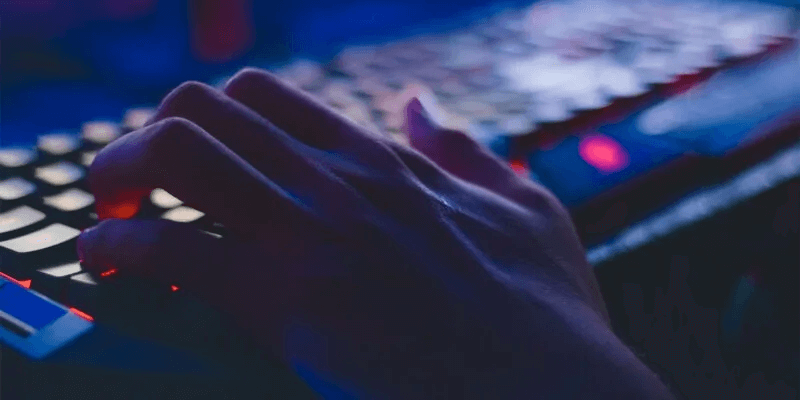
İpucu: Yeni bir mobil klavyeye mi ihtiyacınız var? Doğrulamak katlanabilir bluetooth klavyeler.
ön onarımlar
Windows'ta çalışmayan boşluk çubuğu için özel çözümlere geçmeden önce, deneyebileceğiniz bazı genel düzeltmeler var. Bazen ciddi görünen bir sorunu sadece birkaç bağlantıyı kontrol ederek çözebilirsiniz.
- Klavyenizin temiz olduğundan emin olun: Toz, yiyecek kırıntıları ve diğer parçacıklar klavye tuşlarının arkasına sıkışıp düzgün çalışmamalarına neden olabilir. Mümkünse tuşları çıkarın veya tuşların arasını temizlemek için pamuklu çubuk kullanın. Tuşları tıkayan toz parçacıklarını çıkarmak için basınçlı hava da kullanabilirsiniz.
- Bilgisayarı yeniden başlatın: Sistemin yeniden başlatılması, tüm sistem işlemlerinizi yenileyerek sistem hatalarından kaynaklanan sorunları ortadan kaldırır.
- sfc komutunu çalıştırın: SFC, sisteminizi eksik veya bozuk dosyalara karşı tarayan bir Windows yardımcı programıdır. Herhangi bir hatalı dosya bulursa, onları düzeltir.
- Klavye sürücüsünü geri alın veya klavye sürücüsünü yeniden yükleyin: Sürücü güncellemeleri genellikle Windows tarafından otomatik olarak indirilir ve kurulur. Bunları üreticinin resmi web sitesinden manuel olarak da indirebilirsiniz. Ancak bu güncellemeler sisteminizle uyumlu olmayabilir veya daha sonra düzeltilmesini gerektiren hatalar içerebilir. Klavye sürücülerini Aygıt Yöneticisi'nden geri alabilir veya hatta kaldırabilir, ardından önyükleme sırasından sonra sürücüleri otomatik olarak yeniden yükleyebilmesi için bilgisayarınızı yeniden başlatabilirsiniz.
1. Klavyeyi farklı bir USB bağlantı noktasına takın
Çoğu klavye, kablosuz olmadıkça bir bilgisayara bir USB bağlantı noktası aracılığıyla bağlanır. Kablosuz aygıtlar bile bazen bilgisayarınıza bir USB bağlantı noktası aracılığıyla bağlanabilir.

Her iki durumda da, klavye bağlantısını engelleyebilecek herhangi bir toz için bilgisayarınızın USB bağlantı noktalarını kontrol etmek yardımcı olacaktır. Ardından klavyenizi farklı bir USB bağlantı noktasına takmayı deneyin ve boşluk çubuğunun açık olup olmadığına bakın.
2. Windows Klavye Sorun Gidericisini çalıştırın
Windows, sorunlarınızı etkili bir şekilde tanılamanıza ve çözmenize yardımcı olabilecek birçok sorun giderme aracına sahiptir. Elverişli bir şekilde, çalıştırabileceğiniz özel bir klavye sorun giderici vardır.
- Sağ tıklama Başlat menüsü Ve seçin "Ayarlar".
- Adresine git "Sistem -> Sorun Giderme."
- tık Diğer Sorun Gidericiler.
- Düğmesini tıklayın "koşuyor" Klavye Sorun Giderici'nin yanında.
- Sorun giderici klavye sorunları bulursa, bunları nasıl düzelteceğiniz konusunda size yol gösterecektir. Herhangi bir sorun bulunmadıysa, mesajı göreceksiniz "Değişiklik veya güncelleme gerekmez."
3. Yapışkan Tuşları ve Filtre Tuşlarını Devre Dışı Bırakın
Yapışkan Tuşlar, kullanıcıların birden fazla tuşa arka arkaya basarak birlikte etkinleştirmelerini sağlayan bir erişilebilirlik özelliğidir. Bu seçeneği etkinleştirirseniz, Windows bir kısayol dizisine basmaya çalıştığınızı varsayar ve boşluk çubuğuna basmalarınızı kaydetmez.
Boşluk çubuğunuzun çalışmamasına neden olabilecek diğer bir özellik de, etkinleştirildiğinde tekrarlanan tuş vuruşlarını göz ardı edebilen Filtre tuşlarıdır. Herhangi bir sorunu önlemek için, aşağıdaki adımları izleyerek her iki seçeneğin de devre dışı bırakıldığından emin olmalısınız:
- Başlat menüsüne sağ tıklayın ve seçin "Ayarlar".
- Adresine git “Erişilebilirlik -> Klavye”. Windows 10'da şu adrese gitmeniz gerekecek: “Ayarlar -> Erişim Kolaylığı -> Klavye.”
- İlk iki seçenek "yapışkan Tuşlar" و "Filtre tuşları". İkisini de kapatın.
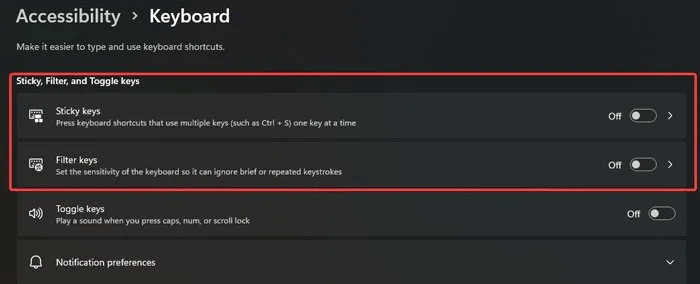
4. İnsan arayüzü cihaz hizmetini etkinleştirin
Basitçe söylemek gerekirse, HID veya İnsan Arayüzü Cihazı, bir USB bağlantı noktasına bağlandıklarında klavyelerden, oyun kumandalarından ve farelerden giriş verilerini almaktan sorumludur. Bu hizmet devre dışı bırakılırsa, Windows PC'niz klavyeden herhangi bir girişi tanıyamaz.
- basın Kazan + R tuşları Aynı zamanda koşmak Uygulamayı çalıştır.
- tip services.msc Kutuda ve basın Girin.
- Hizmetler listesinde, bulun "İnsan Arayüz Cihazı Servisi". Bulduğunuzda, üzerine tıklayın ve seçin "hiç" Bölümde "Hizmet Durumu".
- Eğer başlangıç türü هو "engelli" , olarak ayarla "Manuel" Ve tıklayın "Başvuru".
5. En son Windows güncellemesini kaldırın
Boşluk çubuğunun çalışmaması gibi klavye sorunlarına neden olan bir Windows güncellemesi görmek nadir olsa da olabilir. Sorunun bu olduğundan şüpheleniyorsanız, en son Windows güncellemesini kaldırın.
- Başlat menüsüne sağ tıklayın ve seçin "Ayarlar".
- Sekmede "Windows güncelleme" , Tıklayın "Arşiv Güncellemesi".
- Güncellemeler listesinin en altına gidin ve simgesine dokunun. "Güncellemeleri kaldır".
- Yüklü tüm güncellemeleri ve kurulum tarihlerini burada bulacaksınız. En son güncellemeyi bulun, üzerine tıklayın ve seçin "kaldır".
Alternatif olarak, sisteminizi önceki bir geri yükleme noktasına geri yükleyebilirsiniz. aracılığıyla bir geri yükleme noktası oluşturursanız Sistem Geri Yükleme , bunları, bilgisayarınızı boşluk çubuğunun hala çalıştığı önceki bir duruma döndürmek için kullanabilirsiniz.
6. BIOS'u varsayılana sıfırlayın
Diyelim ki BIOS'unuz bozuldu veya yakın zamanda üzerinde bazı değişiklikler yaptınız, ardından bilgisayarınız düzgün bir şekilde önyükleme yapamayacak ve bu da donanım sorunlarına neden olacaktır. BIOS'taki herhangi bir değişikliği geri almak için sıfırlamanız gerekir.
- Bilgisayarı açın ve hızlıca BIOS anahtarı Windows logosu göründüğünde. Bilgisayarınızın üreticisine bağlı olarak bu anahtar değişebilir, ancak en yaygın olanı Esc أو Sil أو F1 أو F2 أو F10 أو F11 أو F12.
- Sekmeye gitmek için ok tuşlarıyla gezinin "Çıkış".
- Ara "Varsayılan kurulum ayarlarını yükle" Ve basın Girin.
- Seçiminizi tekrar onaylamanız gerekebilir.
- Bilgisayarınız yeniden başlayacak ve BIOS fabrika ayarlarına dönecektir. İşlem sırasında herhangi bir veri kaybetmeyeceğiniz anlamına gelmez.
Sıkça Sorulan Sorular:
S1: Boşluk çubuğu işlevini başka bir tuşa atamanın bir yolu var mı?
Cevap: Yerleşik Windows uygulamalarını kullanarak boşluk çubuğunu başka bir tuşa eşlemenin bir yolu yoktur. Ancak, şu kolay çözümü deneyebilirsiniz: Nereye boşluk bırakmak istiyorsanız, Alt tuşunu basılı tutun ve Numpad'inizle "255" yazın. Bu, Alt düğmesini bıraktığınızda bir boşluk bırakmalıdır. Numlock'unuzun devre dışı bırakıldığından emin olmanız gerektiğini unutmayın.
S2: Ekran Klavyesini nasıl etkinleştiririm?
Cevap: Ekran klavyesini etkinleştirmenin en kolay yolu, onu görev çubuğu arama kutusunda aramak ve en iyi sonucu seçmektir. Windows 11 dokunmatik klavyeyi etkinleştirmek için bu kılavuzdaki adımları izleyin.
S3: Ara Çubuğu anahtarımı nasıl değiştiririm?
Cevap: Tuş başlığını klavyeden çıkarmak için küçük bir düz uçlu tornavidayla yavaşça yukarı çekin. Boşluk tuşu için merkeze mümkün olduğunca yaklaşmaya çalışın. Anahtar çıktıktan sonra, anahtar yuvası menteşelerini inceleyin ve yeni tuş kapağı deliklerini bunlarla hizalayın. Dört taraftan da hafifçe ve eşit bir şekilde iterek yeni tuş başlığını yerine takın.